Entah Anda sedang menonton serial favorit atau menikmati Netflix dengan teman, itu bisa sangat mengganggu saat Netflix macet, mogok, atau menampilkan kode kesalahan yang tidak dikenal.
Salah satu dari kesalahan umum yang mungkin Anda temui adalah kode Netflix UI-800-3. Ada beberapa varian kesalahan ini, masing-masing disebabkan oleh masalah yang berbeda saat menggunakan Netflix di perangkat streaming video pilihan Anda.
Dalam panduan ini, kita akan jelaskan secara singkat penyebab kesalahan di Netflix dan cara memperbaikinya.

Apa yang dimaksud dengan Kode Kesalahan Netflix UI-800-3?
Saat Anda mendapatkan kode kesalahan UI-800-3 di Netflix, itu berarti ada masalah dengan aplikasi, dan perlu di-refresh.
Terkadang Anda mungkin mendapatkan UI -800-3 error itu sendiri, atau varian seperti:
Kesalahan UI-800-3 kode Netflix umum terjadi pada TV pintar, konsol game, Roku, Amazon Fire TV, dan pemutar Blu-ray Disc.
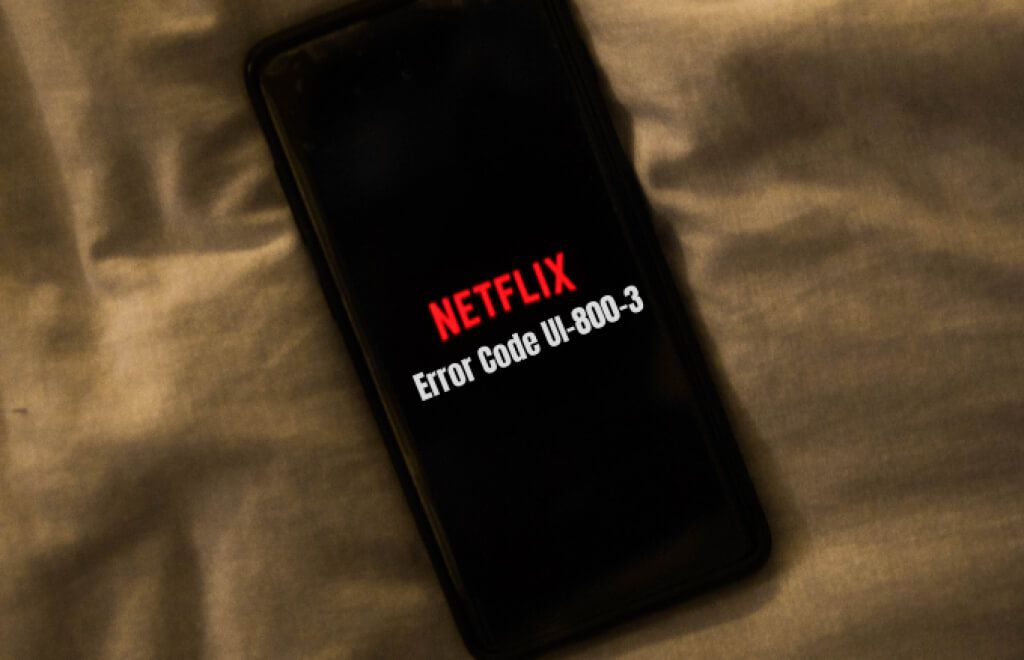
Kami akan menunjukkan beberapa langkah yang dapat Anda ambil untuk membantu memecahkan masalah dan memperbaiki kode kesalahan Netflix UI-800-3.
6 Cara Memperbaiki Netflix Error Code UI-800-3
Apa pun perangkat streaming yang Anda gunakan untuk mengakses Netflix, ada beberapa hal umum yang dapat Anda lakukan untuk memperbaiki kode kesalahan Netflix UI-800- 3 hingga Netflix berfungsi kembali.
Mulai Ulang Perangkat Anda
Memulai ulang perangkat adalah cara cepat untuk memperbaiki kode kesalahan UI-800-3 di Netflix. Matikan perangkat streaming, cabut selama 1-3 menit, lalu hidupkan kembali.
Catatan: Jika Anda menggunakan Amazon Fire TV/Stick, tekan Beranda>Setelan>My Fire TV(atau pilih Sistem atau Perangkat), lalu pilih Mulai Ulanguntuk memulai ulang perangkat.

Refresh Data Aplikasi
Anda juga dapat logout dan login kembali ke Netflix. Melakukannya akan menyegarkan data yang disimpan di aplikasi dan menghapus kesalahan kode Netflix UI-800-3 dari perangkat.
Jika Anda tidak dapat keluar dari Netflix dari aplikasi, Anda dapat keluar melalui halaman Akun Netflix di browser.
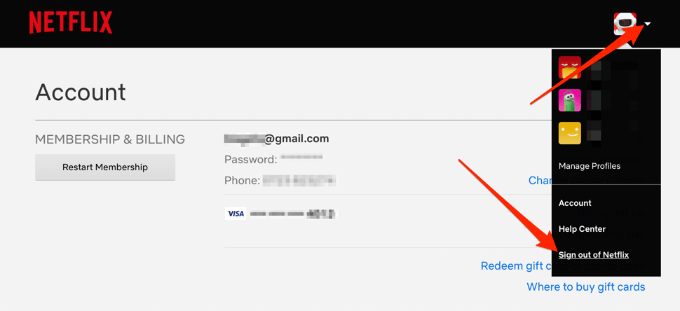
Hapus Cache Netflix atau Data Aplikasi
Menghapus cache Netflix atau data aplikasi membantu memperbaiki beberapa masalah seperti sebagai memuat atau memformat pada aplikasi. Namun, Anda harus tahu bahwa menghapus data aplikasi akan menghapus semua judul yang telah Anda unduh ke perangkat streaming Anda.
Catatan: Petunjuk ini berlaku untuk Amazon Fire Stick.

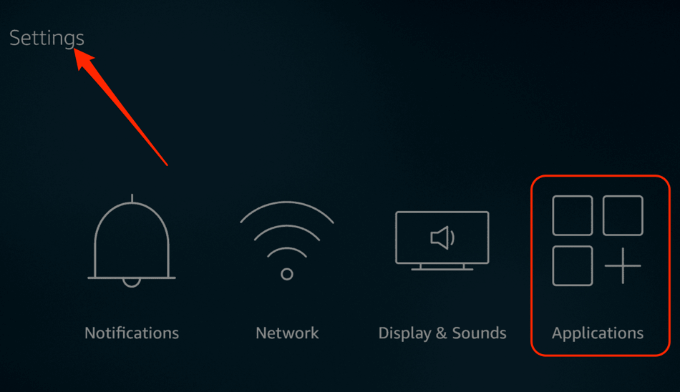
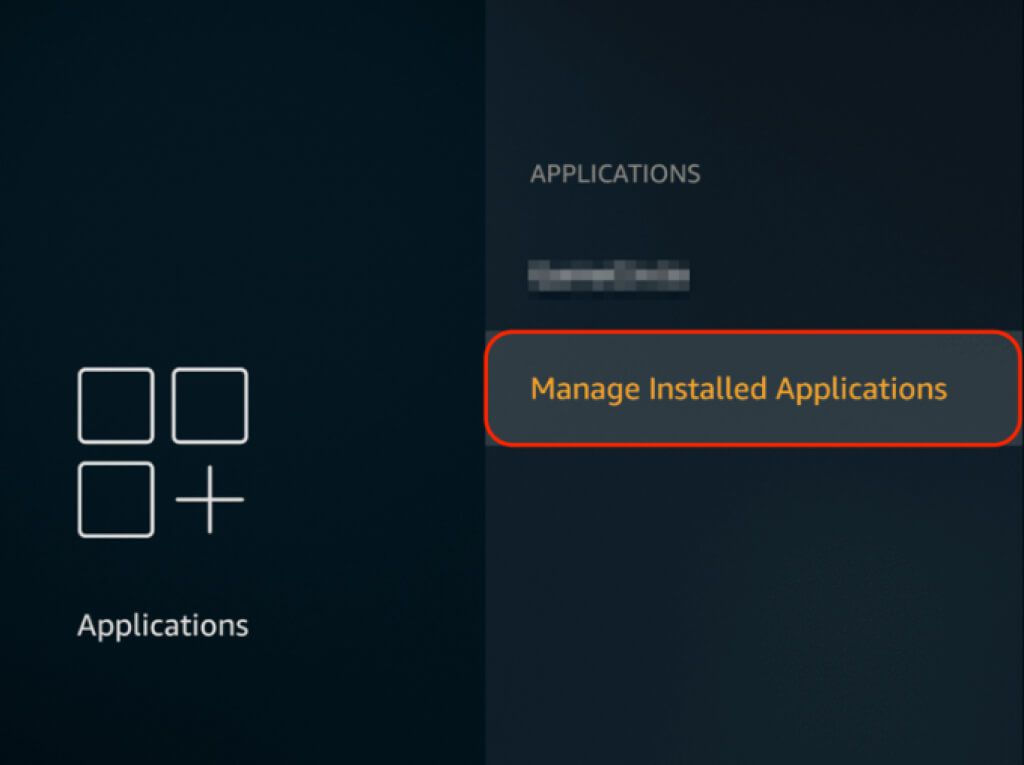
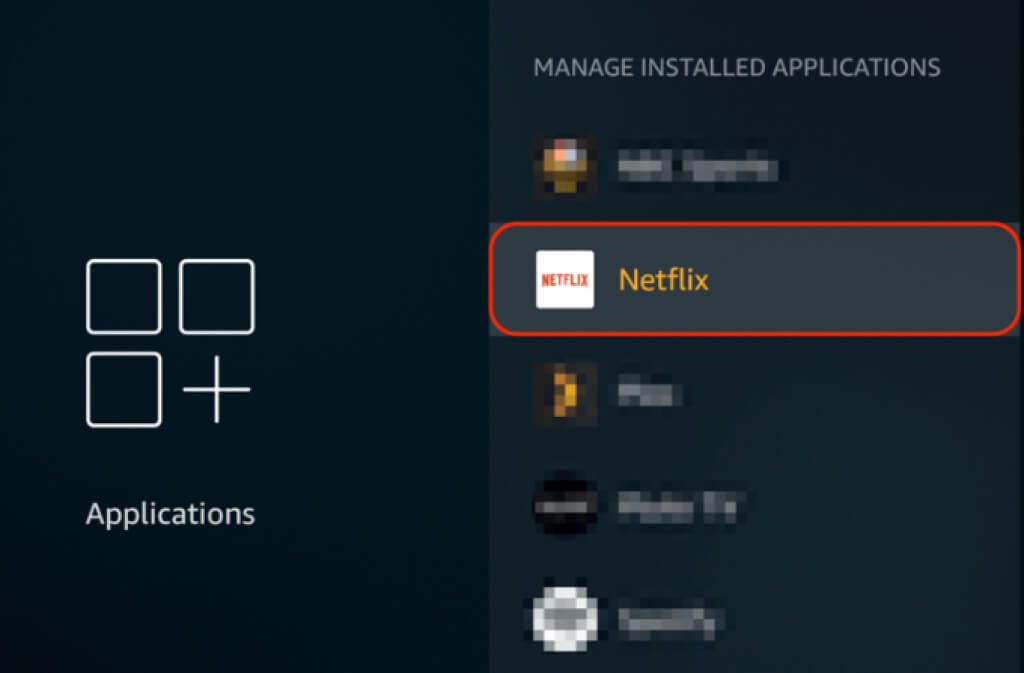
- Gulir ke bawah dan pilih Hapus data>Hapus datalalu pilih Hapus cache.
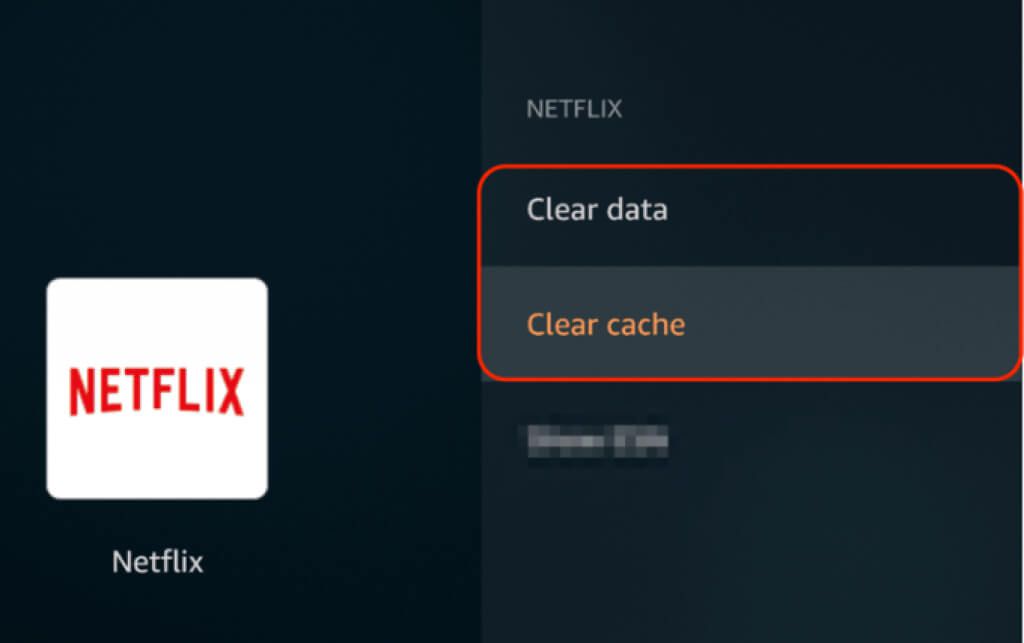
Catatan: Jika Anda tidak melihat opsi hapus cache aplikasi atau data aplikasi, memulai ulang perangkat akan otomatis menghapus data atau cache aplikasi.
Copot Pemasangan dan Instal Ulang Netflix
Terkadang penginstalan yang bersih dan baru dapat menyelesaikan masalah dengan aplikasi Netflix dan berguna saat Anda tidak dapat menghapus cache atau aplikasi data. Menghapus dan menginstal ulang aplikasi dapat membantu memperbaiki kode kesalahan Netflix UI-800-3.
Catatan: Di beberapa perangkat, Netflix sudah diinstal sebelumnya, jadi Anda tidak dapat hapus instalannya. Langkah-langkah untuk melakukan penginstalan baru aplikasi akan bervariasi tergantung pada perangkat yang Anda gunakan.

Setel Ulang Perangkat Anda
Menyetel ulang perangkat streaming akan mengembalikan aplikasi Netflix ke pengaturan default saat pertama kali mengunduh aplikasi.
Jika Anda menggunakan TV pintar Samsung, Anda dapat mengatur ulang Hub Cerdas untuk menghapus semua aplikasi, lalu mengunduh aplikasi lagi. Tunggu hingga semua aplikasi diunduh dan diinstal, lalu coba gunakan Netflix lagi.
Hal Lain untuk Dicoba
Jika Anda masih tidak dapat mengatasi kesalahan Netflix UI-800-3, ada beberapa hal lain yang dapat Anda lakukan lakukan: